みなさんせっかくノートパソコン買ったのにLANケーブルがつながったままでは、持ち運びが出来なくノートパソコンを買った意味がありません。
そこで無線接続です。
簡単ですのでビックリしないように…
まずパソコン画面のタスクバーの右側を見てください。
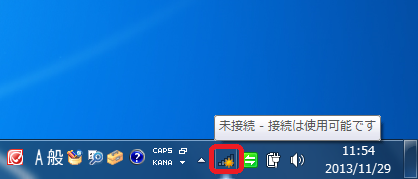
こんな携帯電話の電波のマークみたいなアイコンありますよね。
無いって人は無線子機のスイッチがOFFになっているか、古いパソコンで子機が付いていないかです。
そこで電波のアイコンをクリックします。
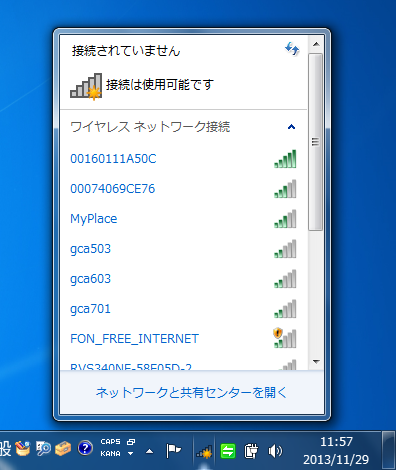
こんな画面が出ましたか。
1番電波の強い順から並んでいます。
そこでルーターの横に書いてあるSSID番号と同じ番号をその中から選びます。
すぐ近くでの操作でしたら1番上にあるかと思います。
そこのSSID番号の上で右クリックです。
「プロパティ」を選んでクリックです。
するとこんな画面が出てきます。
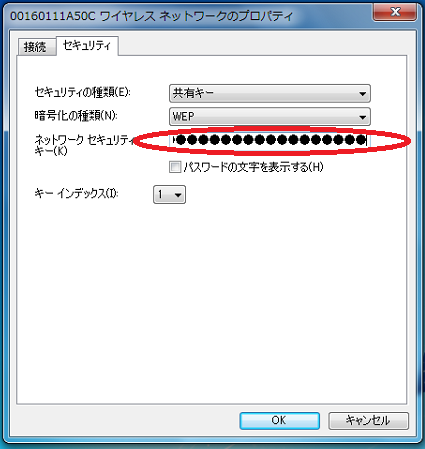
そこでまたルーターの横に書いてある、WEPキー 暗証番号とあります。
そこに長い番号が書いてありますからそれ記入します。
記入が終わったらOKボタンを押したら画面が消え、また電波のアイコンに行ってアイコンをクリックしてSSID番号の上でクリックして「接続」ボタンをクリックで終わりです。
3~5秒程度で接続できます。
あっLANケーブルは最初っから要らないです。
インタネットに接続不要ですから。
無線で接続出来ますのでLANケーブルは最初から必要ありません。
無線で接続出来ましたか。
無線でインターネットを楽しんでください。